PS的剪裁工具不能随意剪裁确定剪裁大小了是怎么搞的?
2024-01-20 09:17:24 | 一百分素材网
本文目录一览:

PS的剪裁工具不能随意剪裁确定剪裁大小了是怎么搞的?
PS中剪裁工具不能随意剪,是因为裁剪工具设置了量化裁剪。
1、电脑打开PS软件。
2、打开PS后,点击左侧工具中的裁剪工具。
3、选择裁剪工具后,工具栏上方如果有数据,那就是量化裁剪,是不可以随意确定裁剪大小的。
4、点击清除数据。
5、清除数据后,就可以随意裁剪了。
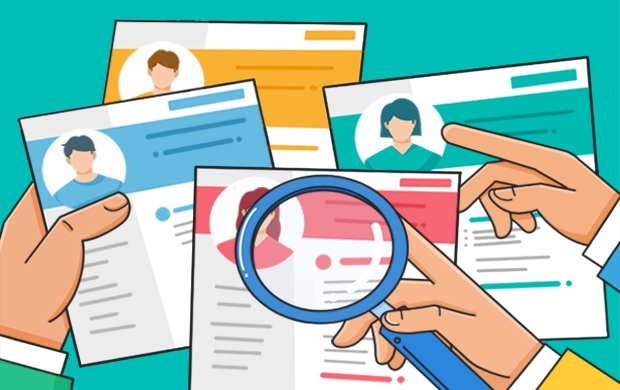
用PS处理数码照片的基本方法有哪些?
一种简单的数码照片后期润饰
1 打开图片,执行色像/饱和度(-40)降低饱和度。
2 新建一图层,将图层模式改为柔光,用画笔工具将需要润饰的部分画几下,这里可以利用色板方便的提取颜色
3 图片色彩过渡不够柔和,再执行一下滤镜下面的高斯模糊(+85)
简单处理照片爆光不足
1 打开图片,复制背景层,对背景层的模式改为滤色
2 对背景层的色阶进行调整
30秒搞定Plmm艺术照
1 打开图片,复制背景层两次
2 对复制背景层一进行高斯模糊(半径4~6),将复制背景层二的模式改为强光
3 新建一图层,添充图案(预先作好并定义的半灰半白的横条纹图案),设置混合模式为正片叠底
图象错位效果
1 打开图片,新建一图层,选择视图-标尺,选择移动工具,分别从上方和下方拖曳出两条蓝色标线(9格)
2 利用矩形选取工具,填充方格(1,9暗灰,5,7黑,3亮灰),以psd格式储存,然后关闭文件
3 执行滤镜-扭曲-置换,选择刚才储存的psd文件
备注(“置换滤镜”是利用置换图的颜色值使选区发生位移:白色(色调值=0)是最大负位移,即将要处理图象相应的象素向左和向上移动;黑色(色调值=255)是最大正位移,即把图象中相应的象素向右和向下移动;灰色(色调值=128)不产生位移)
照片底纹效果
1 打开图片,执行选择-全选,然后编辑-复制,建一新通道,编辑-粘贴将拷贝图象贴入新建通道中]
2 执行图象-调整-反像,回到RGB通道,编辑-清除,删除原图象
3 执行选择-载入选区,调用新通道,执行编辑-填充(所需颜色)
雾化效果
1 打开图片,新建图层一,设前景色/背景色(黑色/白色),执行滤镜-渲染-云彩,将图层添加图层蒙版
2 重复执行滤镜-渲染-云彩,图象-调整-亮度/对比度(80,0,图层一模式改为滤色)
人物插画效果
1 打开图片,复制背景层,执行图象-调整-通道混合器(灰色,+30,+60,+10,单色),执行滤镜-风格化-查找边缘,用色阶去掉杂点
2 将混合模式设为“叠加”,填充不透明度打到50%
3 背景层上加一个色阶调整图层,调整输出色阶(0,+155)形色主义
4 执行图象-调整-可选颜色,对色彩进行微调(红色,0,+100,+100,-75;黄色,0,-40,+100,-40)
利用颜色叠加给旧照片添加光色效果
1 打开图片,复制背景层,执行图象-调整-去色,调整亮度/对比度(-42,+18)
2 添加“颜色叠加”图层样式,混合模式改为“正片叠底”,点小色块,选择需要颜色(红色),再合并可见图层
3 添加滤镜-镜头光晕(亮度+100)
4 复制背景图层,再次添加 “颜色叠加”图层样式,混合模式改为“正片叠底”(黄色)
给照片添加蓝天
1 打开图片并复制一"背景副本".
2 再新建一图层并填充蓝色背景.
3 将混合模式改为“正片叠底”
4 在背景副本的图层上在复制一“背景副本2”
5 将“背景副本2”放在最上一层,并为其添加蒙版
6 选取“渐变工具”,由上而下拖动鼠标,天空变成选定的蓝色
处理朦胧艺术照
1.复制一个原图层(Ctrl+J).
2.对复制层使用高斯模糊滤镜(+4.0).
3.做色彩调整(+50,0,-64)
4.用边缘模糊的橡皮擦擦去需要清晰的部分.
5.适当运用图层混合模式.
打造朦胧中的鲜艳(风景,生态类)
1 打开图片,复制图层.
2 将副本层的图层模式该为“滤色”.
3 使用高斯模糊(+8.6 像素).L
4 调节色像/饱和度(Ctrl+U)(0,+12,0).
5 加些锐化,在降低透明度 .
给照片加个玻璃的效果
1 选取区域,按Ctrl+J
2 对剪切层进行高斯模糊(+3.1 像素).
3 调整色彩平衡(-39,+29,+16).
4 新建图层。选择玻璃的厚度区域进行渐变自定义添充(黑白灰色调,顺序是暗,高光,暗,高光),再按Ctrl+T对玻璃的厚度选区进行调整.
5 滤镜-扭曲-玻璃,选择喜欢的图案(扭曲度、平滑度为1,缩放50%).
烧纸效果的旧照片--纯PS处理$1 打开一张图片,执行图象-调整-色相/饱和度(+1,-58,+1). 2 图象-调整-变化(中间色调,加深黄色,加深红色,加亮).
3 复制背景层,执行滤镜-纹理-颗粒(9,56,垂直).
4 新建一图层,执行滤镜-渲染-云彩.
5 再执行图象-调整-亮度/对比度(+27,+100).
6 用魔棒工具,选定图层一中的黑色选区.
7 关闭图层一的预览,点击复制背景层,将前景色改为暗棕色.
8 执行选择-修改-扩展(5像素),选择-羽化(5像素)
9 编辑-填充(前景色),选定图层一,用魔棒选取黑色选区
10 关闭背景层和图层一的预览,选定复制背景层,执行编辑-清除.
11 图象-画布大小,高度/宽度均增加一厘米,定位(中).
12 打开背景层预览,选定背景层,填充前景色(浅棕色).
13 选定复制背景层,执行图层-图层样式-投影.(正底叠片,不透明度45%,角度45,距离7,扩展2%,大小10).
14 合并所有图层.
斑驳效果艺术相框另一制法
1 新建一个文件 按D键 填充背景为白色
2 接着,滤镜---渲染---云彩 .
3 CTRL+M 调整下曲线(黑白对比度强).
4 完成好后的效果再接着 滤镜-扭曲-玻璃(扭曲度7,平滑度3,纹理-画布,缩放50%).
6 新建一个图层,背景为黑色,另新建一图层,添充白色矩形.
7 在矩形所在的层上执行滤镜-扭曲-置换,选择默认的选项。然后找到刚保存的PSD文件进行置换即可.
PS渲染你的照片气氛(风景)
1 图象-调整-色阶(RGB +29,1.0,+234).形色主义 l2wv g.V'T @4I
2 执行色相/饱和度命令(全图 -14,+41,-1).
3 继续执行色相/饱和度(红色,色相值降低,饱和度增加).一百分素材网
4 继续执行色相/饱和度(黄色,-22,+45,-1).5 继续执行色相/饱和度(绿色,+15,0,0).
6 调节亮度/对比度(亮度降低/对比度增加).形色主义(H{ T2P4c c N
简单轻松实现素描效果
1 打开图片,执行去色,调整亮度/对比度(亮度降低/对比度增加).
2 复制背景层(Ctrl+J),选定背景层,执行滤镜-风格-查找边缘,再进行UXXXXX锐化,再将图层模式改为叠加.
3 新建一图层,填充白色,添加杂色,再进行动感模糊,将图层模式改为正片叠底.
4 用橡皮工具(不透明度改为15%),对高光部分擦拭.
笔触素描效果的绘制
1 打开一副图片,复制背景图层,选定复制图层1执行滤镜-模糊-高斯模糊(2.0像素)
2 再次复制背景图层,选定复制图层2,执行滤镜-素描-水彩画笔(20,60,80),将图层混合模式设为变暗.
3 再次复制背景图层,选定复制图层3,将前景色设为红色,执行滤镜-素描-便条纸(25,7,10),不透明度设为30%.
4 再次复制背景图层,选定复制图层4,将前景色设为黑色,前景色/背景色设为黑/白,执行滤镜-素描-影印(1,50),执行色阶调整(RGB,157,.0,159),填充值30%.
用简单的方法做特别的照片
1 打开一副图片.
2 在通道中选蓝色通道,然后在蓝色通道执行滤镜-风格化-暴光过度,点回RGB通道即可.
黑客帝国特效
1.新建一个大小为500X300,RGB模式,白色背景的文件.
2.用文字输入工具随意输入一窜01代码,并按CTRL+T把它垂直旋转过来放,并多复制几个拉成不等大小,随意摆放几个。还有一种方法,是用滤镜,也可以达到很不错的效果。就是菜单-滤镜-纹理-颗粒,把强度和对比度都调至100,颗粒类型选择垂直就可以了.
3.把那些01代码的文字层和背景层全都合并起来,并把前景色设置为R:100、G:255、B:0左右的绿色,背景色设置为黑色.
4 选择菜单-滤镜-霓虹灯光效果,发光大小设置为10,发光亮度为15.
5.选择菜单-滤镜-风格化-照亮边缘,边缘宽度设置为1、亮度设置为20、平滑度设置为1左右.
6.选择菜单-图象-调整-亮度/对比度,将亮度调至-10,将对比度调至60左右
Ps“反转负冲”人像处理一例
“反转负冲”是在胶片拍摄中比较特殊的一种手法。就是用负片的冲洗工艺来冲洗反转片,这样会得到比较诡异而且有趣的色彩。如果用在MM人像照片上,则会令弥漫着一种前卫甚至颓颓的色彩.
1 打开图象,并让右边显示“通道面板”.
2 在通道控制面板选蓝色通道,进入“图象”菜单,选“应用图象”,选中“反相”,混合模式用“正片叠底”,不透明度为50%,确认.
3 在通道控制面板选绿色通道,进入“图象”菜单,选“应用图象”,选中“反相”,混合模式用“正片叠底”,不透明度为20%,确认.
4 在通道控制面板选红色通道,进入“图象”菜单,选“应用图象”, 混合模式用“颜色加深”,确认 .
5 在通道控制面板选蓝色通道,进入“图象”-“调整”菜单,选“色阶”(或者直接用快捷键“Ctrl+L”调出) 在“输入色阶”三栏输入:25、0.75、150,确认.
6 在通道控制面板选绿色通道,进入“图象”-“调整”菜单,选“色阶”(或者直接用快捷键“Ctrl+L”调出) 在“输入色阶”三栏输入:40、1.20、220,确认.
7 在通道控制面板选红色通道,进入“图象”-“调整”菜单,选“色阶”(或者直接用快捷键“Ctrl+L”调出)在“输入色阶”三栏输入:50、1.30、255,确认.
8 在通道控制面板选全部RGB通道,进入“图象”-“调整”菜单,选“亮度/对比度” 调整对比度亮度-5,对比度+20,确认.
9 在通道控制面板选全部RGB通道,进入“图象”-“调整”菜单,选“色相/饱和度”(或者直接用快捷键“Ctrl+U”调出) 调整饱和度+15,确认
1. 曲线。色彩调整之王,神通广大,变幻无穷,但在作业实践中,曲线却并非首选。首选的是东西什么呢?首选的东西是——
2. 色阶。拉动三个滑标,足以解决大部分问题,但亲和力远在曲线之上。打个比方说,曲线是元帅,那么色阶便是先锋了。
3. 色相、饱和度和色彩平衡,并列第三位。
4. 尽量不要使用“图像调整-变化”菜单。这个菜单无法量化,而且不能加蒙板,是专留给学徒们用的。
5. 不到万不得已,不要使用“图像调整-亮度和对比度”菜单。这里的亮度常常带来白翳,对比又常常失衡。
6. 如果你想用“图像调整-明度”菜单做点儿什么,那么你死定了。切记:这儿讨论的是调整色彩而不是着色,明度在这儿是100%的狗屎指标,成事不足败事有余,永远不要去理它!
7. 归纳言之,一个色彩调整问题如果有解,那么用曲线、色阶、色相、饱和度和色彩平衡这五个手段,就一定可解,而且我们强烈建议,除了这五个手段以外,不要再使用任何其他手段。
8. 除非极其简单的调整,一切调整工作,都绝对应当在调整图层(可变蒙板)上进行。这样做起码有四大好处:
a、色彩调整的每一步都是不可逆的,使用调整图层,使逆过程成为可能,历史记录远远不能望其项背。
b、耗时越多的色彩调整,图像损失越大,使用调整图层,完全避免了这一弊病。
c、操作者可以通过图层开关,逐一比较每一块蒙板的作用,这对于总结经验有不可替代的重要作用。
d、调整图层可以简单重现或者拷贝,这对于成组成套成系列的色彩调整极其方便,你只要精心做好一张就可以了,其余的,统统依样画葫芦。
9. 质言之,可变蒙板实际上也是一种通道,而且是比较高级的一种通道,除此而外,一般不必另外建立什么特别的通道或在单通道中进行什么特别的调整。事实上,上帝安排的诸色并不是孤立的(更确切点儿,我想借用一个医学上的名词说,诸种颜色彼此间是有所代偿的),个别调整常常顾此失彼,事与愿违。
10. 饱和度不可不用,但必须慎用。白皙的肤色本质上是饱和度很低的肤色,但不能忘记,死亡的肤色也是饱和度很低的肤色。而且饱和度过低,容易导致画面平板;为了“白皙”而牺牲了画面的层次,为设计之大忌。
11. 眼睛切不可一味求亮,一个有趣的事实是,亮灼灼的眼睛不是*提高亮度做成,恰恰相反,是通过降低亮度做成的。你应当提高的是对比度。
12. 但对比度和饱和度一样亦须慎用。一个经验是:对比度太高,眼睛倒是黑白分明了,但同时就带来了上视感,给人的第一印象是,你的主人公好像在瞻仰我佛。
13. 轻易不要尝试用图层混合模式解决什么问题,如果仔细研究一下的话,你就会发现,混合模式其实是或多或少损害画面清晰度的。
14. 白种人皮肤比较粗,必要的时候,你可以加一个图层,弄一点柔光效果。但切记不可过分,要让人看不出才行。
15. 某些细部是需要特别处理的,指望一切都通过全图调整完成,是懒汉和傻瓜的想法。
16. 一个图,奇怪得很,有时会调得山穷水尽,这时候你把它存盘退出,然后重新打开它,就是柳暗花明了。相信我,魔鬼有时的确是存在的。
17. 我所做过的最快的肤色调整,耗时20秒钟;最艰苦的调整,耗时一天一夜,而且……真是不幸,最后仍然以失败告终。
18. 真彩色数以千万计,常见的黄肤色调节宏就可以搞出几十个,包治百病的宏是没有的。色彩调整方案象围棋一样不可重复。
19. 色彩调整的学问,无边无际,每当我又学到了一点什么,都发现我知道的更少了

摄影后期基础(一):色彩与色彩模式
本文是系列数码摄影后期处理的教程,专注于PS的技术的讲解。
本章主要介绍我们平常看到的颜色是如何量化的,都有哪些方法,这些量化的方法在Photoshop中都有直接对应的界面和模式。比如Lab模式, CYMK模式,各种RGB模式,颜色选择器和色相调节工具中的HSB颜色面板,只有了解这些模式,才能知道具体的操作会有什么结果。
很多人在学习PS的过程是否碰到过各种各种样的基础问题,比如为什么人物肤色调整可以通过Lab模式来调整?Lab是啥?是实验室模式么?为啥16位的图像更好用?蒙版到底是啥?通道又是啥?通道和蒙版到底啥关系?什么情况下它们可以转换?蒙版和选区有啥关系?黑蒙版和白蒙版到底是如何作用到图层上的?而图层混合模式是个啥原理,效果只能靠试么?
这样问题清单能列很长很长。如果只是单纯的去背这些问题的解释和答案,大家会发现陷入一个痛苦的循环中:背了,用了,然后忘了,再然后新问题又来了。其实只要好好去了解一下数字图像处理的一些基本概念(注意我说的是概念,不是算法,别被吓倒,算法有PS给你做了),明白整个PS工作的基础:它处理的是啥东西?它主要的处理方式是啥?你很自然的就会了解我上面列的一堆问题,以及一些你现在还问不出来的问题。
本文的具体结构如下,我们一般建议读者按顺序阅读,但是对有基础的或者心急读者可以直接跳过前面的内容,如果发现有些地方不好理解了再回到前面的章节寻求答案。
首先,我们会通过讲解色彩模式,色彩空间等概念,让读者了解现实世界中的一个颜色是如何被用量化的概念来表示的。以及我们为什么要做色彩管理,我们购买专业的显示设备并校色究竟是为了什么。
我们会深入到灵魂为读者解答一个根本的问题:我们的相机拍到的照片究竟是一些什么东西,我们的照片究竟是通过什么方法来表示这个五彩缤纷的世界的。在这里我会告诉你为什么拍照选择RAW格式会有更大的后期空间、什么是HDR等知识。
接下来,本文会告诉你PS处理图像的本质,各种调节(对比度、亮度、色阶、色彩平和调节)、滤镜究竟对你的照片做了啥操作。
有了以上的知识储备以后,读者会了解到Photoshop中强大的选择功能是如何实现的,以及图层蒙版与图层混合的数学原理。不用担心你的数学知识看不懂,实际上图层蒙版与混合功能只用了最简单的加减乘除运算,而且还非常简单。从这部分内容开始,我会配合一些实际修图的案例,心急的读者也可以先从案例入手。但是我们还是强烈建议读者先学习原理再来看实际案例,并从案例中去验证知识,能更加有效的掌握。
在我们日常的摄影中,经常会听到一句话就是:这片子色彩真棒!不知道读者有没有想过我们看到的色彩究竟是如何被量化的?想了解这个过程,就不得不提色彩模式(Color Mode)和色彩空间这两个概念。
注:Color Mode正确的翻译应该是色彩模式,但是笔者觉得更准确的应该称之为色彩编码模式。
说色彩之前,我们必须先了解一下什么是光。光在物理学中可以定义为电磁波,人们可看见的光被称为可见光,它只是电磁波频率范围内很窄的一段,可见光的波长范围大概是760nm到380nm,按红、橙、黄、绿、蓝、靛、紫光渐变,不同波长范围内的光色又有所区别。我们看到的白光是由多种色光复合而成,我们之所以可以辨别色彩很大原因取决于光线中包含的色光成分。如果一束光的频率越单一,我们说颜色的纯度越高。单一频率的颜色,我们称为光谱色。
正是因为我们平常在拍摄的时候的光纯度不可能是很纯的光谱色,所以进入的镜头的光线通常是由不同波长的光复合合成的,而镜头的玻璃对不同波长的光波折射率是不一样的,这是镜头会有色散现象的一个重要原因。
色彩模式是数字世界中表示颜色的一种方法。在数字世界中,为了表示各种颜色,人们通常将颜色划分为若干分量。由于成色原理的不同,决定了显示器、投影仪、扫描仪这类靠色光直接合成 颜色 的颜色设备和打印机、印刷机这类靠使用颜料的印刷设备在生成颜色方式上的区别。(以上来自百度百科)。
常见的色彩模式分为两大类:加色模式和减色模式。
加色模式简单的比喻就是投影机模式,比如加色模式中最常见的RGB模式,在这个模式下白光是红、绿、蓝光一起混合而成的。另外YUV模式也是常见的色彩模式,YUV模式通常出现在视频格式中。
减色模式简单的说就是印刷机模式。常见的是CYMK模式,该模式在我们图像的后期处理中用的比较少。但是在保存后如果需要送到去印刷的时候,需要保存成CYMK模式的图片。JPEG格式是支持CYMK的模式。
我们这里着重介绍一下常见的色彩模式:
1. RGB模式。
RGB模式又称三原色模式,是一种加色模型,将红(R)、绿(G)、蓝(B)三原色的色光以不同的比例相加,以合成产生各种色彩光。这些颜色就定义了一个色彩空间。我们将红色的量定义为X 坐标轴、绿色的量定义为Y坐标轴、蓝色的量定义为Z坐标轴,这样就得到一个三维空间模型。可以通过一个颜色立方体来形象的表示这个模式。
那么有一个问题,为什么采用的是RGB三原色,而不是别的原色呢?是这三种频率的光有特殊的物理含义么?其实不是的。答案在我们的眼睛里。所以说红蓝绿三元光这理论并不是因为这三个波长的光很特殊,而是我们人眼恰好只能看这三种波长并且赋予了颜色
2.HSL/HSB/HSV模式
HSV/HSB是使用色相(色调)、饱和度、明度来表示颜色,Hue、Saturation、Value(Brightness)三个值来表示演示。通常可使用一个倒圆锥来表,示如下图:
因为是个倒圆锥,所以明度越低的时候,色域越小。从视觉上来讲,降低图片的明度,会提高饱和度。这就是为何后期处理的时候降低了明度的时候要适当减饱和的原因。
HSL和HSV类似,所不同的是L表示亮度(Lightness)。在HSL中, L为100的时候表示的是白色。但是在HSV中,V在100的时候,表示的是光谱色,如果HSV中要表示白色,不光V要V等于100,还需要色纯度S=0,PS中使用的是HSV模式,这里对HSL就不深入探讨了。
不管是HSV/HSB还是HSL模式的色锥,我们从上往下看,都是一个圆形,圆形的一圈就是光谱色,这个圆,是我们常用的色轮,过这个圆的圆心做一任意一条直线,直线两端的颜色互为补色,这是一个非常重要的知识。
下面我们结合实例,打开PS的拾色器,如下图:
同样的,作为PS中色彩调节工具,也是基于HSB来调节色彩的。(注意:虽然PS界面里显示是饱和度是A,明度是I,但是这和我们讲到的HSB里的色纯度和明度是完全一样的), 如下图:
注意到上面两个工具中,色相(H)的值是-180到+180,根据前面说过色轮的概念,对任意一个色相值,要获取它的补色,只要取一个相差180的值即可。也就是小于0的色相值+180就是补色,大于0的色相值减去180就是补色,这在我们精确的调整颜色时候非常有用。
3. YUV 模式
YUV其实不是PS里常用到的,但是它在视频编码中经常会被使用到,我们这里简单的介绍一下。其中Y表示的是明度(Luminance),UV 则表示色度中的蓝色通道和红色通道,如下图:
Y值为0到1, 越大颜色越亮。UV的取值为-0.5到0.5,U越大,越接近蓝色。V越大越接近红色。
注:适马的RAW处理软件SIGMA Photo Pro6 就采用UV颜色平面来选取色彩。
这种编码方式经常被电视和视频采用。人眼对亮度感知比对色彩的感知要敏感,在视频压缩中经常会采用降低UV的分辨率来减少数据量。常见的YUV 4:4:4 / YUV 4:2:2 等就是根据UV不同的分辨率来命名的。
具体的数据压缩模式如下:
YUV 4:4:4采样,每一个Y对应一组UV分量。
YUV 4:2:2采样,每两个Y共用一组UV分量。
YUV 4:2:0采样,每四个Y共用一组UV分量。
从左到右,数据量逐渐降低,对应的画质也逐渐降低。
4.Lab 模式
Lab模式是颜色-对立空间, L表示亮度,取值范围为0~100,a和b表示颜色对立维度。a*代表从绿色到红色的分量 ,取值-128~127 - b*代表从蓝色到黄色的分量,取值-128~127。
Lab颜色模型是一种基于生理特征的颜色模型。是根据人类的视觉原理,灵长类动物的视觉都有两条通道:红绿通道和蓝黄通道,大多数动物最多只有一条通道,如果有人缺失其中一条,就是我们所说的色盲。可以透过把每个颜色看成(有三个分量:L, a, b 的)三维空间中一个点,并计算在它们之间的欧几里得距离。
这个值就叫颜色感知距离,当颜色感知距离小于30时,两个颜色辨识度过于相近,不不容易区分,当色彩差值大于120时,两个颜色辨识度过于大,会形成强烈的对比。ΔE的值也是显示器指标很重要的一个,用来衡量一个显示器的色彩准确程度。
5. CYMK 模式
CYMK是一种减色模式,CMYK代表印刷上用的四种颜色,C代表青色(Cyan),M代表洋红色(Magenta),Y代表黄色(Yellow),K代表黑色(Black)。因为在实际应用中,青色、洋红色和黄色很难叠加形成真正的黑色,最多不过是褐色而已。因此才引入了K——黑色。黑色的作用是强化暗调,加深暗部色彩。
CYMK是一种最佳的打印模式,在PS处理的时候,最终还是要通过RGB和HSV模式来运算,所以在后期处理的过程中, 比较合适的工作方式是先用RGB模式进行编辑工作,再用CMYK模式进行打印工作,在打印前才进行转换,转换的时候加入必要的色彩校正和修整。
补充说明一下可见光以外但是和摄影相关的知识。高于760nm的我们称为红外光,低于380nm的为紫外光。虽然我们肉眼看不到这些光,但是我们相机是切切实实能“感受”到这些光的。
先说说红外线,因为我们的相机是可以接收红外线的,所以我们可以进行红外摄影。只要在镜头前加一块红外滤镜滤掉那些波长比红外线短的可见光即可。正因为如此,大部分红外滤镜看上都是黑黑的。购买红外滤镜的一个很重要的参数就是波长,型号通常会标IRxxx,这里的IR后的数字,就是允许这个波长附近的红外光通过滤镜。购买时候可以根据需要来选择。
波长低于380nm的成为紫外光,我们肉眼也是看不到的。紫外线的英文单词为Ultraviolet rays,看到UltraViolet这个单词,是不是感觉有点眼熟?没错平常我们使用的UV镜的UV的意思就是紫外光滤镜。所以UV镜原则上讲不只是保护镜这么简单,但是说到底,过滤了紫外光对画质有多少提高是个问题。不知道在高原紫外线强烈的地方是不是作用更大一些,有兴趣的读者可做个尝试。

ps中如何裁剪成圆图ps里怎样裁剪圆图如何在Photoshop中裁剪出圆形图像通常我们在裁剪一张图片的时候,只能把图片裁剪成一个正方形。在本教程中,我们将学习如何使用Photoshop将图像裁剪成圆形!这是最终的效果图,四周都是透明的,你可以很容易地将它们上传到网络上,或者放置在另一个设计中:首先在Photoshop中打开你的图片。这是我用的材料:如果我们检查我们的图像

ps怎么裁剪形状图片ps怎么裁剪形状图片尺寸如何在PS中把图片剪成任意形状?参考以下方法:操作工具:电脑:win10系统,Photoshop:cs613.0版本第一步:在ps中打开一张需要改变形状的图片。第二步:拖动图层后面的小锁到红色箭头所指的垃圾桶图标,解锁背景图层。第三步:在左边的工具栏图形工具,我们可以选择所需的形状,这里我们选择多边形工具。步骤4:

ps软件内怎么将图片裁剪成圆形当我们在使用ps软件处理图片的时候,如果想要将图片裁剪成圆形的话,应如何操作呢?接下来就由小编来告诉大家。具体如下:1.第一步,打开电脑并在桌面找到ps图标,双击打开。2.第二步,打开软件后,点击打开按钮,然后导入一张图片。3.第三步,图片导入完成后,点击左侧工具栏中的图形工具,然后选择椭圆工具。4.第四步,选择椭圆工具后,按住shif

怎样使用ps批量处理图片文件?1、首先打开photoshop,可以看到页面中有多个文件需要存储操作,点击工具栏中的“文件”选项。2、在“文件”下拉菜单中选择“自动”中的“批处理”选项。3、在打开的“批处理”对话框中将播放的“组”更改为“批量存储图片”,“动作”为“保存文件”。4、再根据需要选择存储的文件夹位置等内容,并为文件进行命名操作。5、点击确定后再返回PS页面

PS如何随意缩放图片大小?ps随意缩放图片大小的方法如下:操作环境:DELLXPS13-9305、WIN10、ps1.12版本。1、打开ps软件并导入所需素材图片。2、输入其中一张图片,按ctrl+a选择所有图片,按ctrl+c复制,输入第二张图片,然后按ctrl+v粘贴。3、点击图层并选择拖入图片。4、按ctrl+t进入自由变换选择区域,调整四个角

ps怎么设置矩形大小,ps画固定大小的矩形有网友问:ps怎么设置矩形大小,ps画固定大小的矩形?下面,我给这位网友解答。设置矩形大小启动PS,新建画布后,再按下U键,调出矩形工具。在画布上画出一个矩形鼠标再移到菜单栏的窗口这里点击,即时弹出下拉菜单。点击:属性;调出矩形工具的属性面板。我们从这属性面板中设置矩形的大小。在属性面板中的W与H这两处的编辑框内输入数值,这就是

怎样才能学好PS想学好PS,学习的地方有很多,一般口碑好的平台比较好。想要学好PS其实不难,最主要是有没有决心,不妨先用60秒时间来测试下→→点击测试我适不适合学设计我们可以在PS里把处理好的图片以及揉图的背景等等,置入到AI里进行淘宝网页的排版设计,在置入的时候→点击超链接功能,这样如果在改变图片的颜色,揉图的效果等图片的任何改动,然后在PS里直接保存,覆盖原图片,AI里直

photoshop中红眼工具的作用是什么?怎么用?红眼就是指我们在用数码相机拍照时闪光灯等强光穿透眼球而产生的一个红点因为影响美观所一般要消除现在一般的相机都带红眼减弱功能会降低出现红眼的可能photoshop中的红眼工具就是在数码相片后期处理过程中对红眼消除的一种工具使用方法先在红眼旁边也就是黑色眼球部分取一个样点然后调整点的大小最后
-
 Photoshop设计创意风格的立体字教程 Photoshop设计金色立体特效的艺术字
Photoshop设计创意风格的立体字教程 Photoshop设计金色立体特效的艺术字2023-07-04 08:10:19
-
 怎样把EXCEL表格导入到photoshop中呢?
怎样把EXCEL表格导入到photoshop中呢?2023-12-16 11:33:54
-
 Photoshop设计创意的脑洞大开海报教程 Photoshop设计3D主题风格的字体海报
Photoshop设计创意的脑洞大开海报教程 Photoshop设计3D主题风格的字体海报2023-07-27 05:37:27
-
 ps画笔预设里没有新建组选项怎么分组?
ps画笔预设里没有新建组选项怎么分组?2023-12-18 09:49:47
-
 Photoshop设计时尚的电商字体海报教程 Photoshop设计糖果风格的3D艺术字教程
Photoshop设计时尚的电商字体海报教程 Photoshop设计糖果风格的3D艺术字教程2023-06-15 21:26:30
-
 Photoshop设计复古风格的牛皮质感图标 Photoshop设计美国队长3电影海报教程
Photoshop设计复古风格的牛皮质感图标 Photoshop设计美国队长3电影海报教程2023-06-15 12:26:33